您好,登錄后才能下訂單哦!
您好,登錄后才能下訂單哦!
這篇文章給大家分享的是有關macOS怎么驗證Time Machine備份數據的內容。小編覺得挺實用的,因此分享給大家做個參考,一起跟隨小編過來看看吧。
在macOS中驗證Time Machine備份
1在「系統偏好設置」—「Time Machine」中勾選「在菜單欄中顯示 Time Machine」選項
2默認點擊菜單欄的 Time Machine 時只有「立即備份」選項
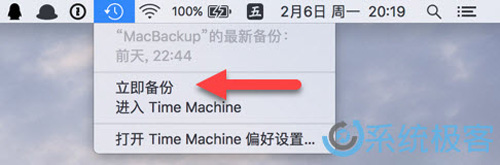
3要驗證先前備份的有效性時,按住鍵盤上的 ? option 鍵即可看到「驗證備份」選項
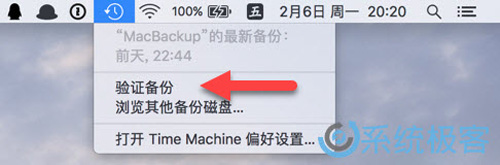
當然,驗證過程需要一定的時間,這主要取決于備份文件本身的大小、Mac 的速度和 Time Capsule 的連網速度等,具體的驗證進度在 Time Machine 備份驗證過程開始之后看到。
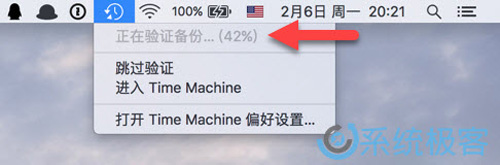
「備份驗證」功能同時適用于加密或未加密備份檔,當 macOS 檢測或校驗到備份文件有異或損壞時會對用戶進行相關提示。
除圖形界面外,當然也可以在「終端」中使用 tmutil 工具驗證備份:
tmutil verifychecksums /Volumes/MacBackup
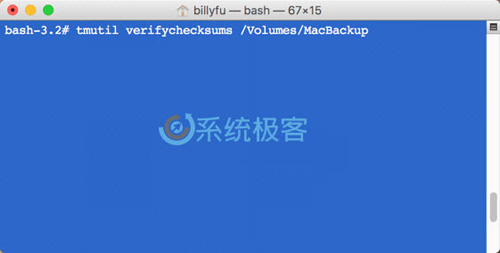
感謝各位的閱讀!關于“macOS怎么驗證Time Machine備份數據”這篇文章就分享到這里了,希望以上內容可以對大家有一定的幫助,讓大家可以學到更多知識,如果覺得文章不錯,可以把它分享出去讓更多的人看到吧!
免責聲明:本站發布的內容(圖片、視頻和文字)以原創、轉載和分享為主,文章觀點不代表本網站立場,如果涉及侵權請聯系站長郵箱:is@yisu.com進行舉報,并提供相關證據,一經查實,將立刻刪除涉嫌侵權內容。